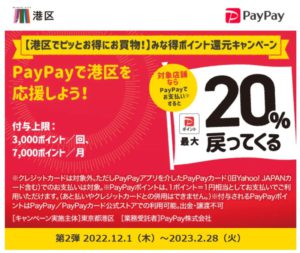ソフトバンク・ワイモバイル・LINEMOを使い始めて最初にするのが『PayPayアカウント』と『Yahoo!Japan ID』の作成でしょう。
ご存じの方も多いと思いますが、「ソフトバンク系通信」と「Yahoo系サービス」と「PayPay系サービス」には密接な関係があり、これらのアカウントを作って紐づけておく事を前提に様々な特典が得られるからです。
今回はPayPay経済圏初心者向けに『Yahoo!Japan ID』と『PayPayアカウント』の作成方法と紐づけ設定の方法を画像付きで解説してみました💡
現在Yahooショッピングで実施されているPayPay還元率アップのセールは以下の表にまとめました↓(還元率がアップするセール日に買い物をしましょう♪)
| 実施日 | セール名 | PayPay還元率特典 |
| 毎日 | 『毎日最大+3.5%』 | PayPay還元率+3.5%(自動適用) |
| 『日替わりクーポン』 | 【 | |
| 『倍!倍!ストア』 | 対象ストアの還元率+5%/+10% 【エントリーページへ】 | |
| 『倍!倍!クーポン』 | 【クーポン配布ページへ】 | |
| 毎月5、15、25日 | 『5のつく日キャンペーン』 | PayPay還元率+4% 【エントリーページへ】 |
| 毎月 11、22日 | 『ゾロ目の日クーポン争奪戦』 | 【クーポン配布ページへ】 |
Yahoo経済圏(PayPay経済圏)の必須設定⇒3アカウントの紐づけは必須
前述の通り、「PayPay」と「Yahoo系サービス」と「ソフトバンク系回線」には密接な関係があり、連動する事で互いにシナジーがあるので3つのアカウントを作成⇒3つを紐づけ設定するのが必須となっています。
例えば以下はワイモバイルの申込キャンペーンの1つ「新どこでももらえる特典」の受取り条件の公式ページの記載ですが、付与されるPayPayポイントの特典を受け取るには、これらの紐づけ設定が出来ていないとPayPayアカウントに特典が付与されません。
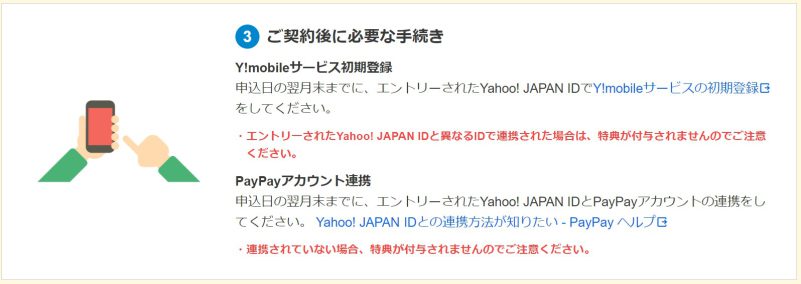
という事でPayPay経済圏やソフトバンク、ワイモバイル、LINEMOに新規契約や乗り換えを検討している人が進める手順は以下の通りです↓
Yahoo!Japan IDを作成(要「携帯電話番号」)
PayPayをスマホにインストール&初期設定(既に使っていればログイン)
ワイモバイル/LINEMOで➀➁で作成したIDでPayPay特典を貰いながら申込
➂のキャンペーン期限内(申込月の翌月末の期限が多い)までに、➀と➁のアカウント連携(紐づけ)&➀と➂のアカウント連携(紐づけ)を完了 (この時点でYahoo・PayPay経済圏の準備完了)
※PayPay内の「アカウント」>「外部サービス連携」より両方の紐づけ設定が可能
ワイモバイル/LINEMOのキャンペーン特典を紐づけたPayPayアカウントで受取
上記の手順をこのページでは順番に画像付きで解説していきます↓
PayPayとYahooとソフトバンク(ワイモバイルやLINEMO)の関係図
「ソフトバンクグループ」と「PayPay」と「Yahoo!Japan系サービス」にシナジーがある背景には、SoftbankグループとYahoo!Japanは協業の関係にあるという背景があります。
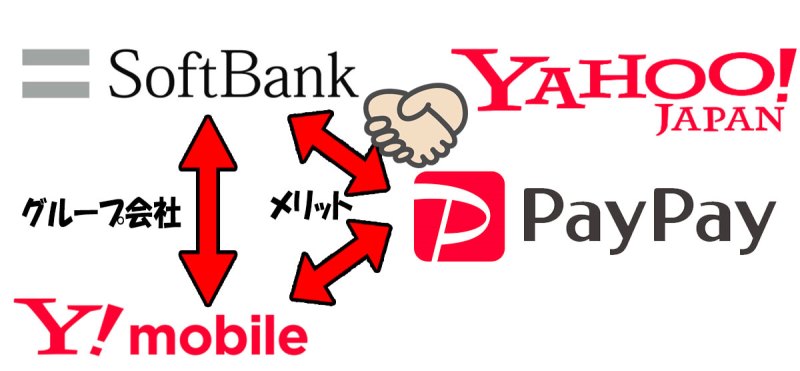
ソフトバンク系の通信会社(Softbank、ワイモバイル、LINEMO)で実施しているキャンペーンの特典のほとんどが「PayPayポイント」で還元付与されますが、「PayPay株式会社」はソフトバンク株式会社とYahoo!Japan(Zホールディングス)の合弁会社であり、連結子会社でもあるんですね。
そんな理由からソフトバンクグループの通信会社とYahoo!JapanとPayPayの3サービスはシナジーが高く、アカウントを紐づけ設定して一緒に利用している事で様々な特典があります↓
【YahooとワイモバイルとPayPayのシナジー】
➀ ワイモバイル申込前なら「SIMご契約特典」+「どこでももらえる特典」でPayPayポイントが貰える
➁ Yahoo!ショッピング・LOHACO買い物で還元率が優遇
➂ Yahoo経済圏利用者御用達の「Yahooプレミアム」に無料加入可能
➃ PayPay残高でのワイモバイル料金の支払いも可能
➄ ワイモバイル&ソフトバンク利用者はPayPayステップ優遇


➀Yahoo!Japan IDを作成する手順【画像付き解説】
まずYahoo!Japanのアカウントである「Yahoo!Japan ID」を作ります(もちろん無料)
以下のYahoo!Japan公式ページから「Yahoo!Japan ID」を作成していきます↓

携帯電話番号の入力が必須となっており、入力後にその携帯電話番号にSMSで認証コードが送られてくるので、入力して「確認する」で認証を完了します↓

続いて個人情報の登録ですが、「氏名」「性別」「生年月日」「郵便番号」「表示名」などを入力して「登録する」で進みます↓

最後に生体認証(指紋や顔などの認証)の設定ができますが、必須ではないので「あとで」でも問題ありません↓
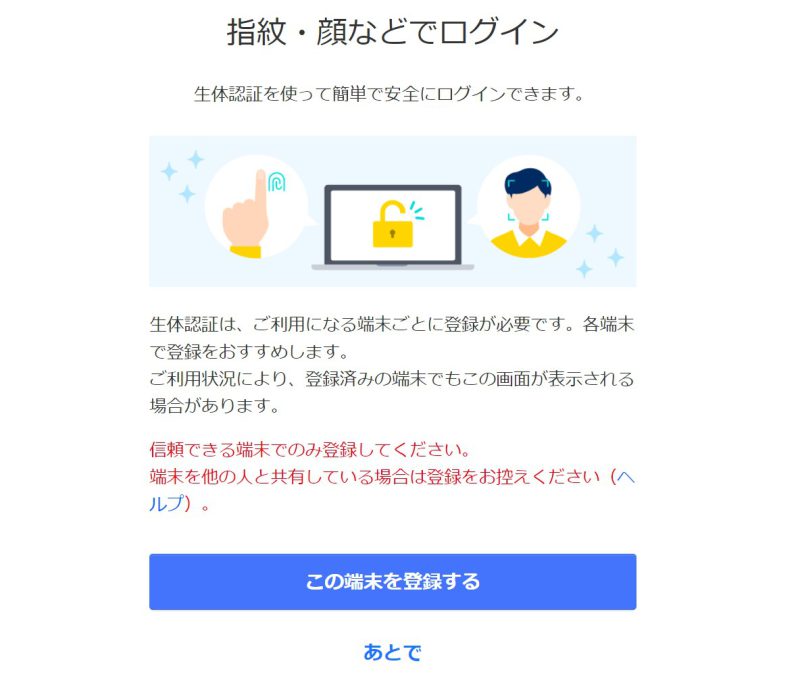
PayPayアカウントやTポイントとの紐づけも可能です↓(PayPayアカウントとの紐づけは最後に解説するのでここではどちらでも大丈夫です)
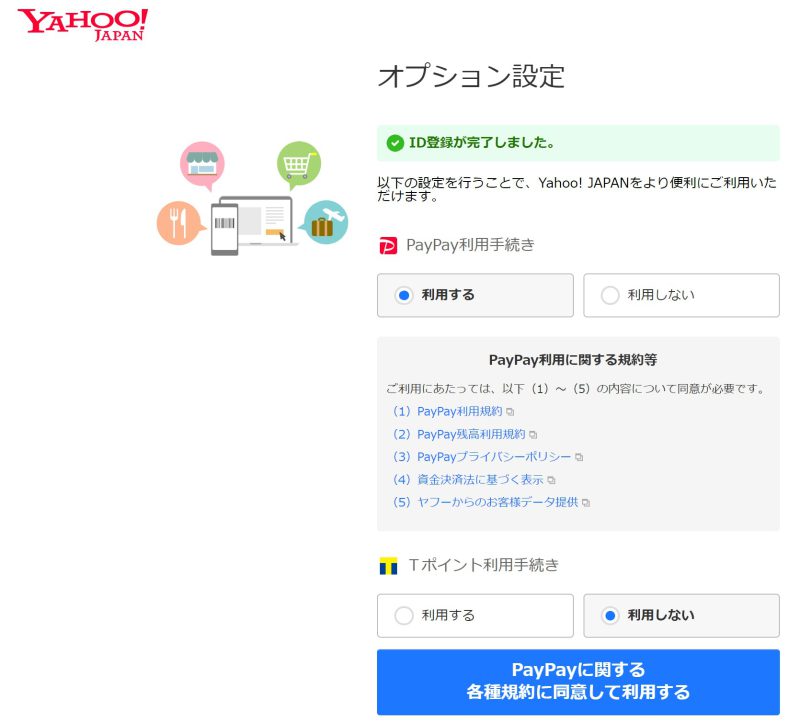
これでYahoo!Japan IDの作成が完了しました!ログインには登録した電話番号が必要なのと、自動でYahooのメールアドレスが作成されています。(以下の「ご利用できるメールアドレス」の部分)
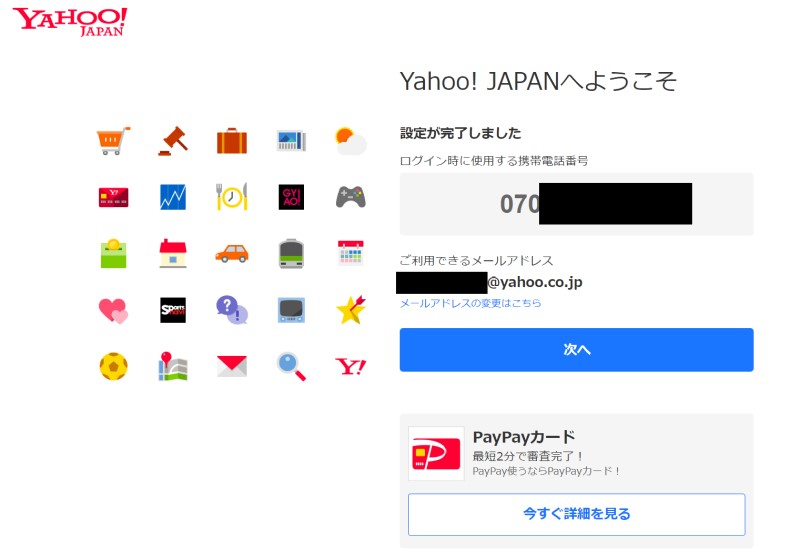
Yahoo!Japan IDの作り方の詳細は以下の公式ページにも詳細が記載されているので、分からなければ参考にしてみて下さい↓
参考:Yahoo! JAPAN IDを登録するには | ヘルプ
➁PayPayをスマホにインストールする手順
ここは既にクリアしている人も多いと思いますが一応。
まず自分のスマホに「PayPay」アプリをインストールして初期設定を済ませましょう。「PayPay経済圏/Yahoo経済圏」ではあらゆる特典がPayPayポイントとして還元されるため、その受け皿としても「PayPay」を使う事が必須となっています。(楽天経済圏でいう楽天ポイントと同じ)
iPhone(iOS)であれば「AppStore」、Android OSであれば「Google Play」から「PayPay」と入力して検索すれば見つかりますので、そのままインストールしましょう↓

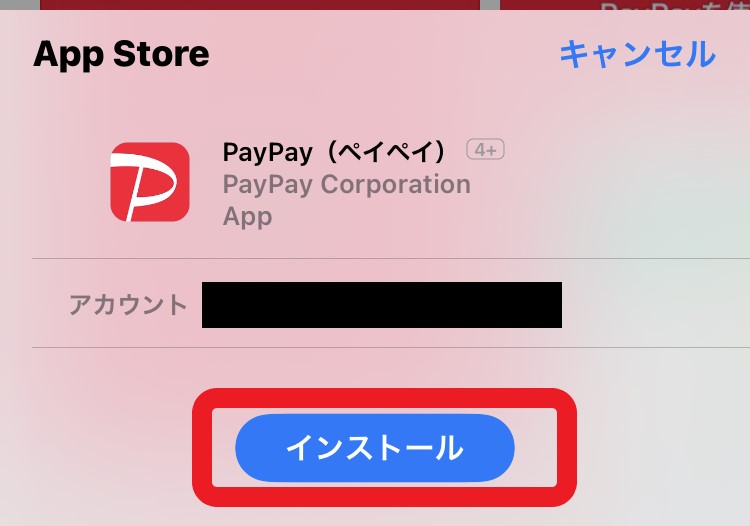
PayPayアプリをインストール後に起動すると以下の画面になるので、既にPayPayアカウントを持っている人は「ログイン」を。
持っていない人・新規でPayPayアカウントを作りたい人は「新規登録」を選択します↓
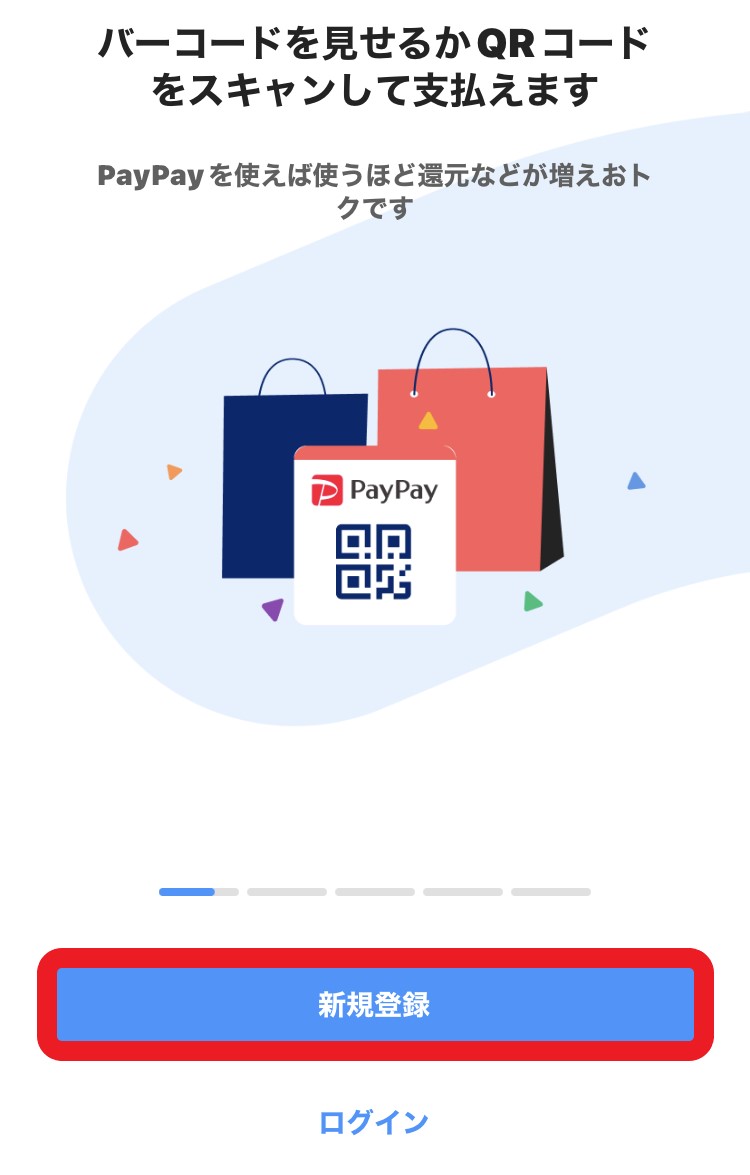
今回私は「新規登録」していきますが、新規登録時には「携帯電話番号」が必要になります。
ここではPayPayアカウントとワイモバイル(やLINEMOやソフトバンク)の電話番号を紐づけたいので、ワイモバイルやLINEMOやソフトバンクで契約している電話番号を入力する事で紐づける事が可能です。
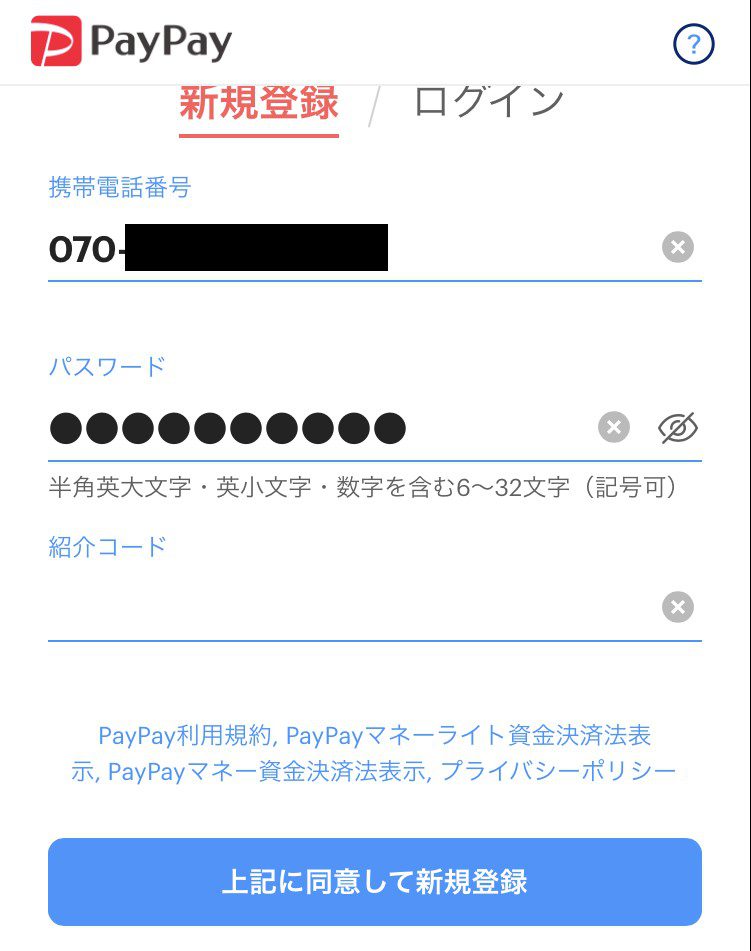
➃ PayPayアプリ内から「Yahoo!Japan ID」と連携の設定をする(紐づけ設定)
そしてここが最重要となる部分で、作成したPayPayアカウントと「Yahoo!Japan ID」と「ワイモバイル/LINEMO/ソフトバンクのアカウント」を紐づける設定をします。
この紐づけ設定ができていないとシナジーを一切使えないので必須項目です。
Yahoo!Japan IDとPayPayアカウントを連携(紐づけ)する手順
まずPayPayアプリ内の「アカウント」>「外部サービス連携」にある「Yahoo!Japan ID」の「連携する」から紐づけ設定が可能です↓

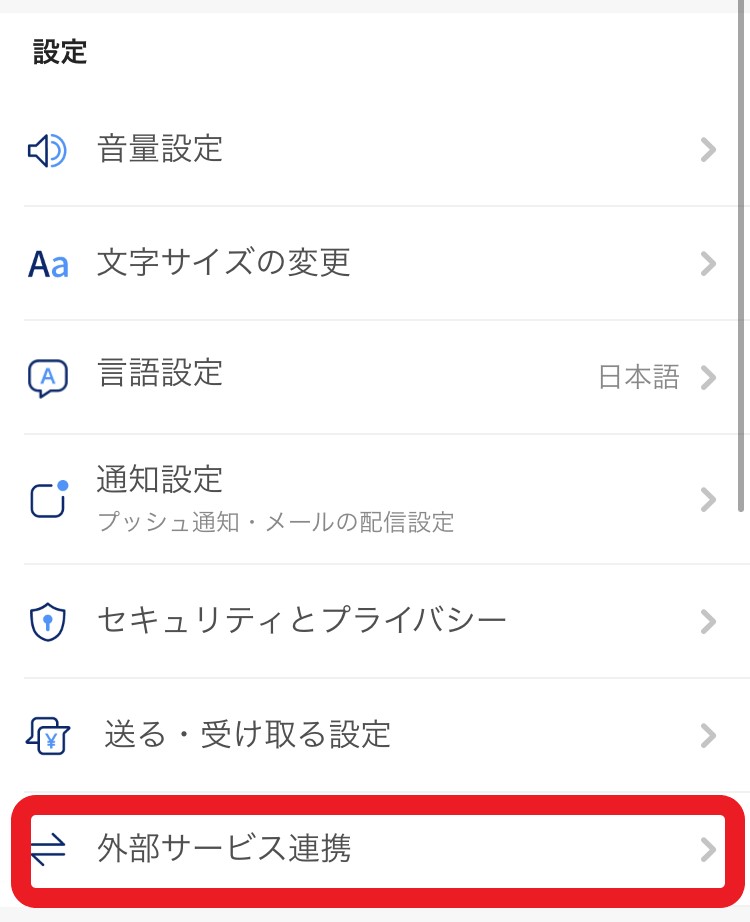
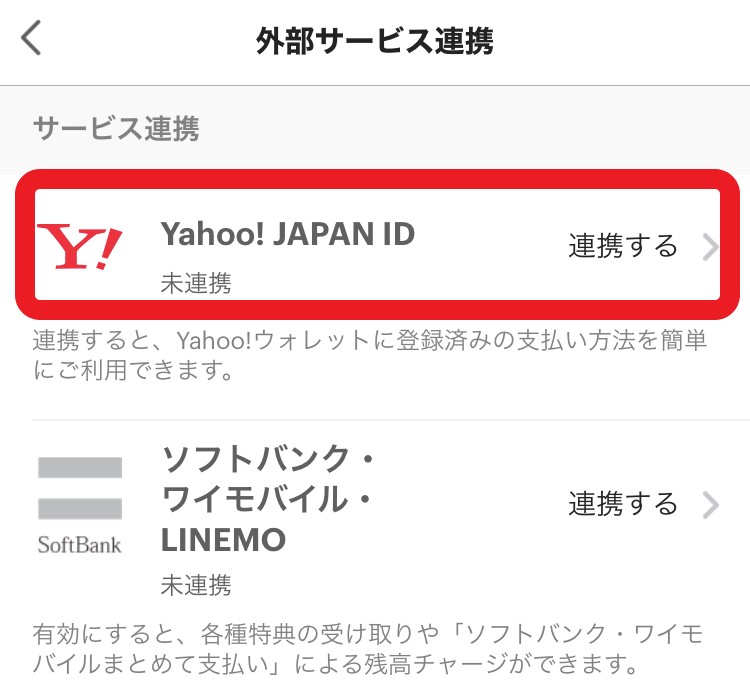
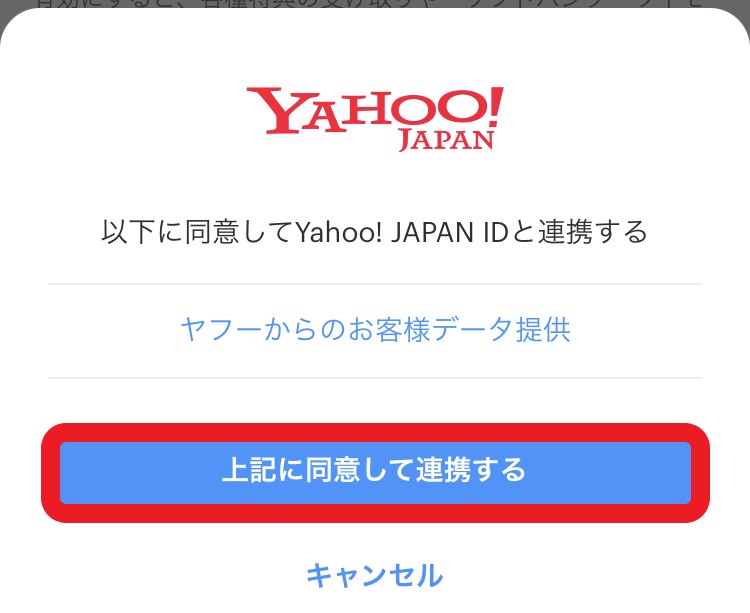
確認のためアカウントに紐づいている携帯電話番号にSMSで認証コードが送られてくるので、その文字列を入力すれば「PayPayアカウント」と「Yahoo!Japan ID」の連携が完了(簡単)
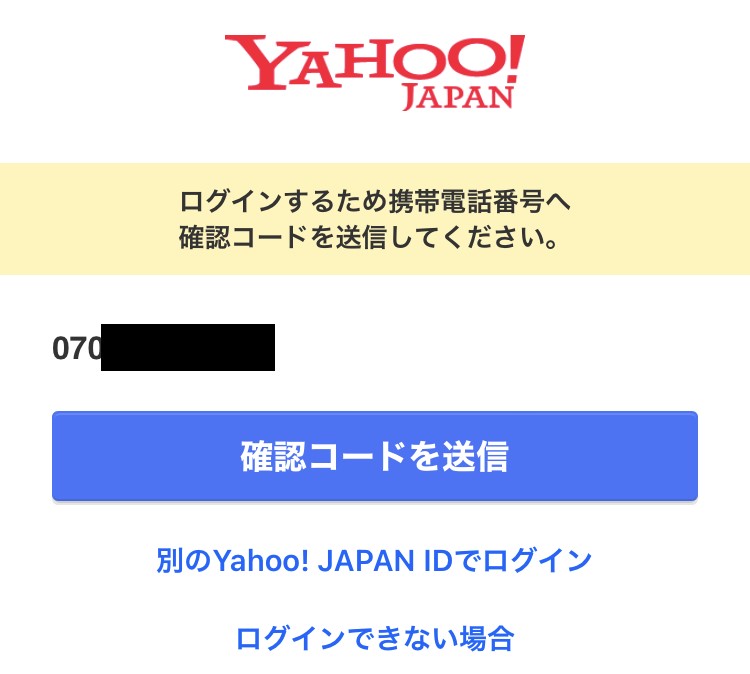
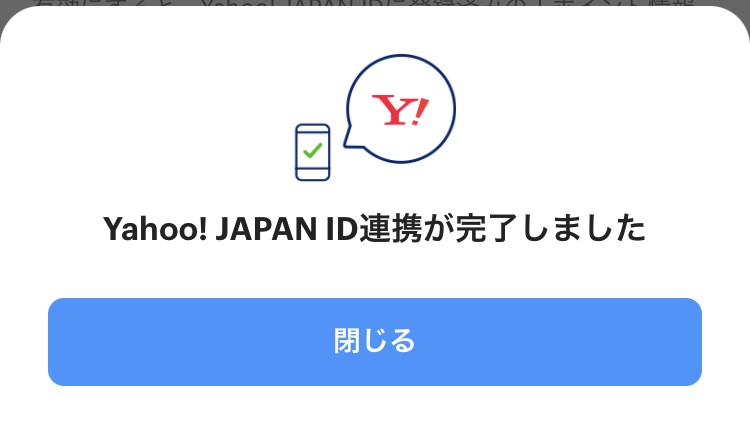
参考:Yahoo! JAPAN IDとの連携方法が知りたい | PayPay公式サイト
Softbankやワイモバイル,LINEMOとPayPayアカウントを連携(紐づけ)する手順
続いてPayPayアプリとワイモバイル/LINEMO/ソフトバンクのアカウントを紐づけます↓
先程と同じようにPayPayアプリの「アカウント」>「外部サービス連携」にある「ソフトバンク・ワイモバイル・LINEMO」の項目から「連携する」で設定に進めます↓
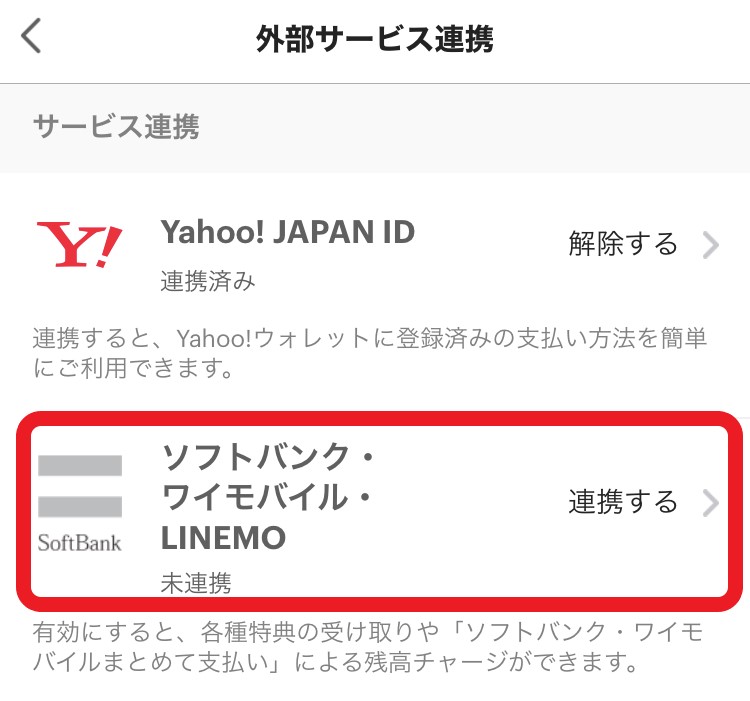
そのまま「上記に同意して連携する」で完了です↓
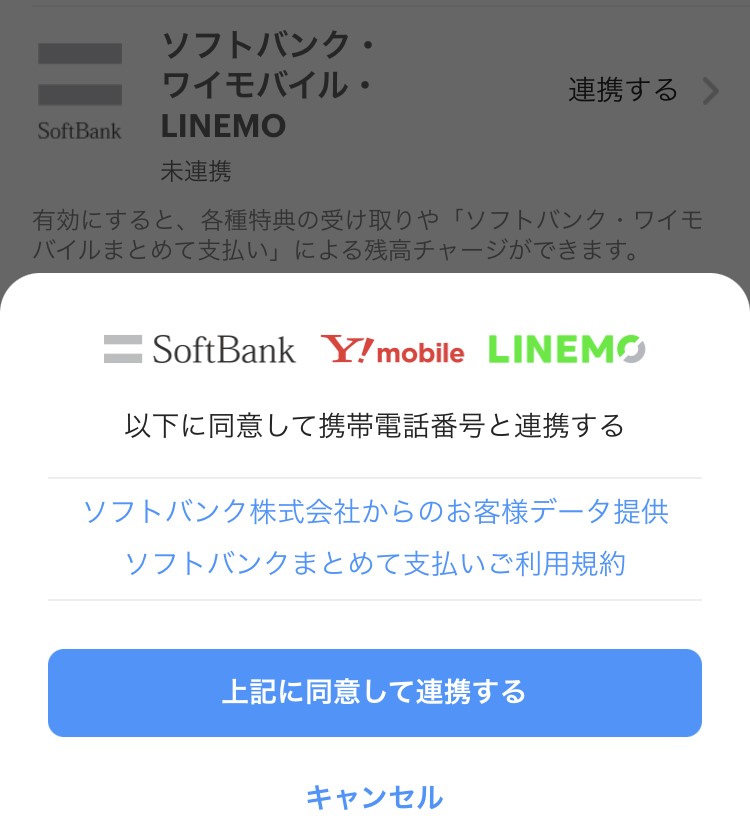
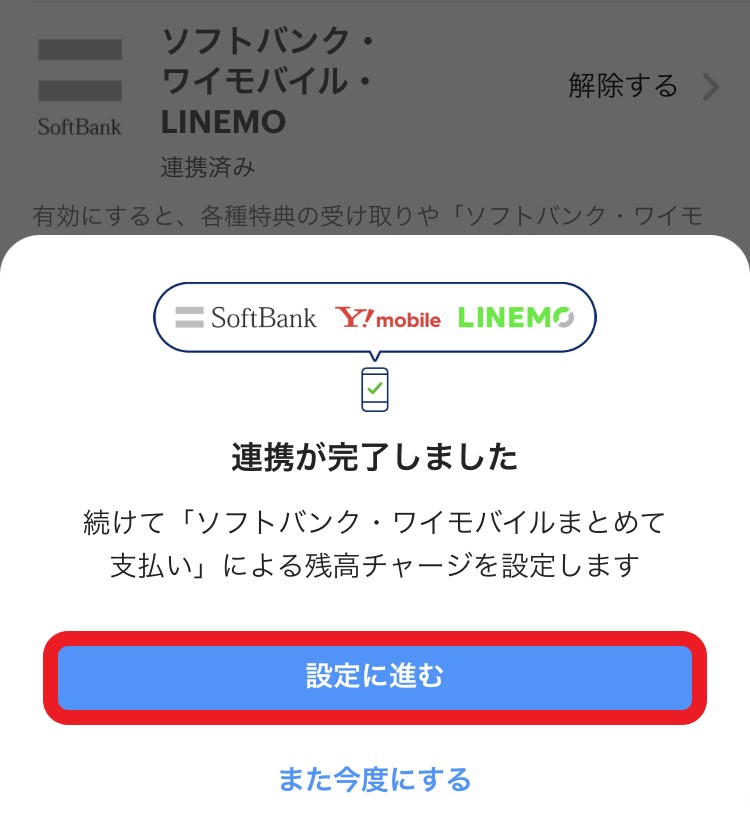
そのまま「まとめて払い(ソフトバンク/ワイモバイル/LINEMOのキャリア決済)」の設定にも進めますが、紐づけ設定だけであればこれで完了となります。